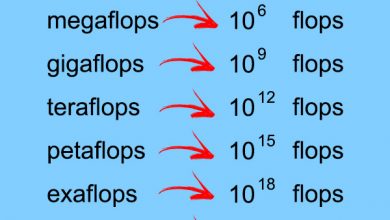Comment activer le multitâche ou l’écran partagé sur les téléphones Android Huawei

Aujourd’hui, nous allons voir comment activer le multitâche ou l’écran partagé sur les téléphones Android Huawei . C’est un processus trop simple que vous pouvez réaliser en quelques secondes. Nous avons trois façons d’activer la multi-fenêtre.
Nous avions déjà parlé de la façon d’ouvrir deux ou plusieurs applications sur les téléphones équipés d’Android . Cependant, aujourd’hui, nous allons nous concentrer sur les appareils de la marque Huawei. Ces appareils sont très populaires aujourd’hui et ce n’est pas pour moins cher, car ils offrent un ensemble de fonctionnalités très intéressant.
Avec un matériel puissant, fiable et durable, les appareils Huawei sont très populaires aujourd’hui. Beaucoup de choses peuvent y être faites pour assurer confort et productivité lors de leur utilisation.
De pouvoir déplacer et organiser les icônes des applications pour y mettre des mots de passe . Les téléphones Huawei proposent des centaines d’options qui peuvent nous être extrêmement utiles.
Aujourd’hui, nous allons discuter d’une de ces options en détail: pouvoir diviser l’écran pour profiter de deux applications en même temps. Cela ouvre un vaste monde de possibilités, en particulier pour ceux qui travaillent avec leur téléphone portable.
Évidemment, il est beaucoup plus faisable avec votre téléphone d’avoir un grand écran. Vous devez garder à l’esprit que vous allez utiliser le petit écran de votre appareil mobile pour ouvrir deux applications en même temps . C’est pourquoi il est préférable d’avoir un téléphone portable avec un écran plus grand que 5,5 pouces pour utiliser confortablement la fonction multi-fenêtres.
Vous pouvez utiliser WhatsApp, pendant que vous consultez les réseaux sociaux, écoutez de la musique avec YouTube ou avez simplement une chanson de fond tout en lisant les actualités, etc. En bref, vous pouvez faire beaucoup de choses à la fois, gagner du temps et augmenter le confort.
Comment activer l’écran partagé sur les téléphones Android Huawei
Pour activer le multitâche ou l’écran partagé sur un appareil Huawei, c’est très facile à faire et nous avons trois options pour y parvenir.

- La première consiste à faire glisser avec deux doigts depuis le menu, ce serait du bas de l’écran vers le haut.
- Une autre option consiste à appuyer sur le bouton des applications récentes (en forme de carré) pendant quelques secondes.
- Et le dernier fait glisser la jointure au milieu de l’écran, cela a coûté sur le côté.
L’une des trois options mentionnées ci-dessus ouvrira le multitâche ou la multi-fenêtre , puis parmi les deux moitiés, vous pouvez choisir quelle application vous souhaitez ouvrir dans chacune d’elles.
Au cas où vous voudriez qu’une fenêtre ait plus d’espace que l’autre. Tout ce que vous avez à faire est d’appuyer et de maintenir la ligne bleue qui apparaît au milieu de l’écran et de la faire glisser.
Vous pourrez également apprécier que si vous appuyez sur les trois points une option apparaîtra pour échanger les applications. De cette façon, vous pouvez placer l’application que vous avez ouverte en bas, dans la zone ci-dessus et vice versa.
Comment l’activer sur les téléphones Huawei
Ce que vous devez garder à l’esprit, c’est que vous devez avoir Android 7 ou supérieur pour pouvoir lancer deux applications en même temps. Si vous n’avez pas cette version, vous devez vérifier que vous n’avez pas de mises à jour en attente dans le menu Paramètres> Informations système .
N’oubliez pas que tous les appareils Huawei ne peuvent pas être mis à jour vers la version 7 ou supérieure d’Android . Tout dépendra de l’âge de votre appareil. Vous devez donc en tenir compte lorsque vous souhaitez utiliser le multitâche sur votre téléphone mobile.

Cependant, il est très facile d’ activer l’écran partagé sur votre téléphone et cela vous aidera à être plus productif avec votre temps. Vous pouvez avoir une vidéo YouTube ci-dessous pendant que vous surfez sur Internet ou répondez aux messages WhatsApp, les possibilités sont nombreuses.